“我最近購買了 Apple Watch,我想要我的 Spotify 要使用它訪問的播放列表,我怎麼能 聽 Spotify 在 Apple Watch 上離線 ?“
每個人都清楚,在設備方面,蘋果公司永遠是最好的生產商之一——移動設備、電腦、電視,甚至手錶。 命名它。 如果我們要談論這件事,他們總是會成為頭號人物。 這篇文章將重點關注 Apple Watch 以及如何能夠做到 聽 Spotify 離線 在 Apple Watch 上。
確實,全球許多用戶都非常喜歡使用 Apple Watch,因為它們擁有眾多功能。 此外,對於音樂流媒體,Apple Watch實際上有足夠的存儲空間來處理曲目的保存。
正如我們剛剛提到的,我們將處理如何聆聽的指南 Spotify 在 Apple Watch 上離線,如果您不知道實際上可以擁有您最喜歡的 Spotify 通過 Apple Watch 訪問的播放列表,在本文中找到並閱讀有關該主題的更多信息是一件很棒的事情。 我們將在這里分享兩部分。
內容指南 第 1 部分:如何聆聽 Spotify 在 Apple Watch 上離線 Spotify 高級第 2 部分:如何聆聽 Spotify 在 Apple Watch 上離線使用 Spotify 高級部分3:摘要
很高興知道 Spotify 應用程序兼容所有向公眾推出的 Apple Watch 代。 通過將應用程序與您的 Apple Watch 集成,您將能夠享受從手腕控制應用程序的體驗。 這不是一件了不起的事情嗎?

如果你一直在使用 Spotify,您將知道,一旦您訂閱了其中一項高級計劃,您將能夠充分享受其優勢。 然而,在試圖 聽 Spotify 在 Apple Watch 上離線 如果沒有訂閱計劃,限制將始終存在(例如,您可以通過 iPhone 控製播放)。
但是,如果您是免費的,則無需擔心 Spotify 帳戶用戶。 在離線模式下流式傳輸時,您仍然可以擺脫所有限制。 在應用程序的幫助下,例如 DumpMedia Spotify Music Converter, 你可以收聽 Spotify 離線開啟 Apple Watch 不用想太多。 這裡最好的解決方案是獲取 Spotify 歌曲轉換為任一 MP3 或 AAC 格式並將它們傳輸到您的 Apple Watch!
DumpMedia Spotify Music Converter 是一個專業的軟體應用程序,能夠執行上述轉換過程。但應用程式支援的格式不僅限於 AAC 或 MP3。如果您願意,您可以將歌曲轉換為 WAV、FLAC 甚至 M4A。
此外,該應用程序還刪除了 DRM 保護 Spotify 使它們可以在任何設備或媒體播放器上播放的歌曲,無論是否被認為是授權的。 您可以自由使用任何您想使用的小工具。
的轉換 Spotify 歌曲將完全無損,這意味著 100% 歌曲的原始品質及其 ID 標籤和重要資訊仍將保留。
有了這個 DumpMedia Spotify Music Converter,您甚至可以享受其他高級功能。該應用程式實際上是多語言的,具有可自訂的設置,並且允許輕鬆導入 Spotify 通過其拖放功能來處理歌曲。 當然,它是一個因其界面而易於使用的應用程序。 在安裝方面它也只有很少的需求。
還值得注意的是,該應用程式適用於 Windows 和 Mac PC,因此相容性根本不成問題。此外,該應用程式還提供一個月退款政策,您可以享受。
因為我們在這裡幫助您查看指南 聽 Spotify 在 Apple Watch 上離線,我們將分享您如何擁有 Spotify 歌曲轉換為 MP3 格式 首先通過這個 DumpMedia Spotify Music Converter 在我們討論如何將它們移至 Apple Watch 上並最終以離線模式進行串流傳輸之前。
第1步。 建議您訪問官方網站 DumpMedia 要查看在計算機上繼續安裝該應用程序所需的完整要求列表。 完成這些後,只需安裝該應用程序,然後啟動它。
第2步。 在應用程序的主頁上,有這個“打開 Spotify Web Player”按鈕,您應該立即點擊。 一種 Spotify 將顯示登錄頁面,您需要在其中輸入登錄憑據才能繼續。

步驟#3。成功登入後,尋找您想要下載並轉換為的播放清單或歌曲 MP3 格式。這個應用程式可以一次處理一堆歌曲,所以選擇很多就可以了。選擇過程完成後,將這些歌曲拖曳到螢幕上的綠色側邊欄按鈕。
步驟4。現在您可以開始自訂輸出參數。所有可用選項都可以根據需要進行修改。您只需要記住將輸出格式設為 MP3 並定義輸出路徑以便於存取轉換後的檔案。

步驟#5。 最後,通過點擊底部的“轉換”按鈕,應用程序將開始轉換所選歌曲並執行 DRM 刪除程序。
只需幾分鐘,您就可以擁有 MP3 的版本 Spotify 您選擇通過應用程序處理的歌曲。 您現在可以繼續將歌曲傳輸到 Apple Watch 並最終收聽 Spotify 在 Apple Watch 上離線!
既然你現在已經轉換了 Spotify 歌曲,您接下來需要做的是將歌曲傳輸到您的 Apple Watch。 你只需要按照這些步驟。
第1步。 您必須將轉換後的歌曲從 PC 同步到 iPhone。 通過 iTunes 庫導入就可以了。 使用 USB 數據線將 iPhone 連接到計算機。
第2步。 一旦你有轉換 Spotify 歌曲同步到您的 iPhone,您需要使用藍牙將 Apple Watch 與 iPhone 配對。 您必須確保您的 iPhone 靠近您的手錶才能確保成功配對。 前往“設置”按鈕,然後查找“藍牙”。 藍牙應該打開。
步驟#3。 在您的 iPhone 上,啟動 Apple Music 應用程序並前往“我的手錶”選項卡。 前往“音樂”部分並點擊“+”按鈕開始傳輸。 完成同步過程後,您可以在手錶上訪問轉換後的歌曲,最後,收聽 Spotify 在 Apple Watch 上離線!
當然,你會輕鬆很多 聽 Spotify 在 Apple Watch 上離線 如果你有一個 Spotify 高級計劃。 擁有訂閱計劃的一個好處是您可以下載播放列表以供離線收聽。
這是您如何收聽的過程 Spotify 使用您的訂閱計劃在 Apple Watch 上離線。
步驟1。在您的 iPhone 上啟動 Watch 應用程式。在「我的手錶」標籤中的「已安裝在 Apple Watch 上」標題下,檢查 Spotify 出現在清單中。如果您看不到它,請向下捲動到「可用應用程式」部分,然後點擊旁邊的「安裝」按鈕 Spotify.
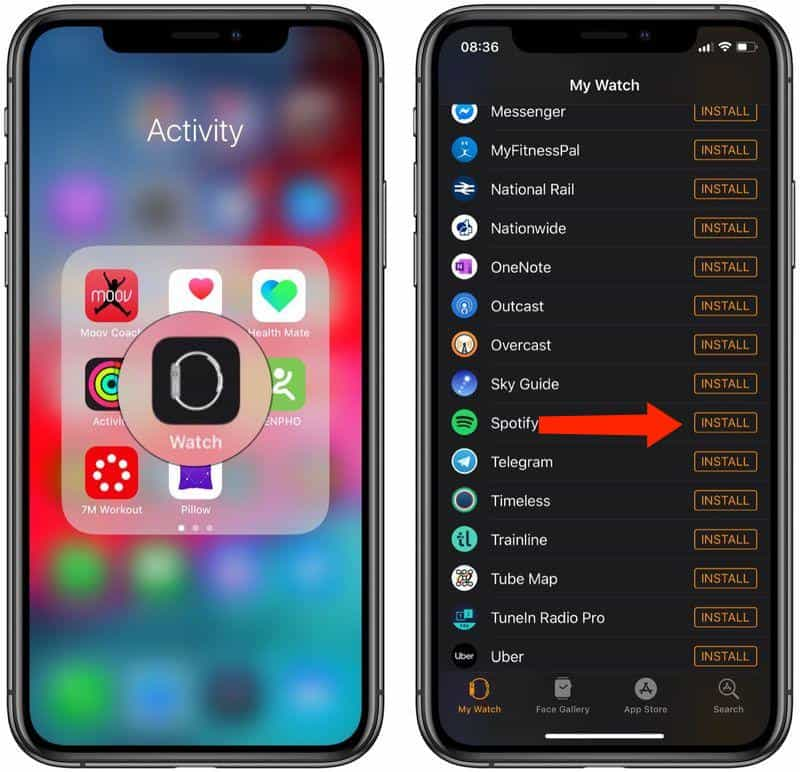
第2步。安裝完成後,選擇 Spotify Apple Watch 主畫面上的應用程式。或者,打開 Spotify 在您的 iPhone 上安裝應用程序,它應該會自動在您的手腕上啟動。
步驟#3。在 Apple Watch 上,主螢幕 Spotify app為您提供常規播放功能。中間的三個按鈕可讓您播放/暫停和快轉/快退目前正在播放的曲目,而曲目標題則沿頂部滾動。
步驟4。心形圖示的右側是 Spotify 連接按鈕。點擊此按鈕會將您帶到可連接的可用音訊裝置列表,例如範圍內的 iPhone 或藍牙/AirPlay 揚聲器。
步驟#5。如果您在主畫面上向右滑動,您將看到最近播放的音樂列表 Spotify。您可以使用 Digital Crown 或手指滾動此列表,然後點擊播放列表或專輯進行播放。
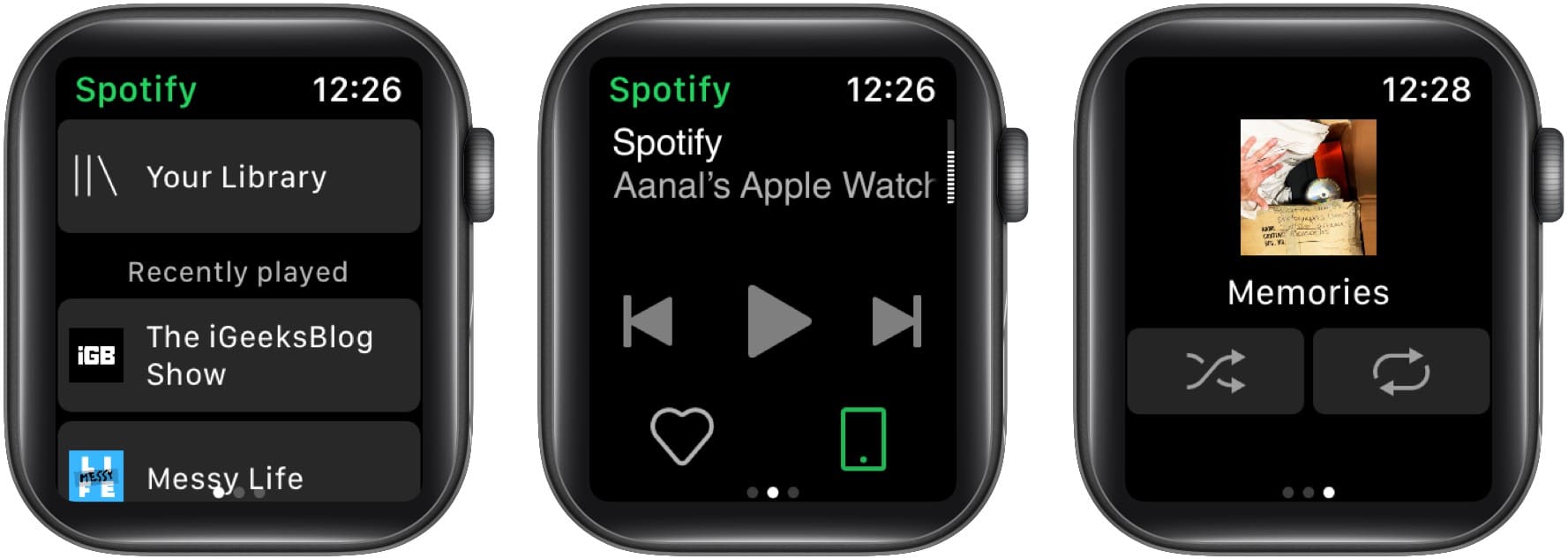
即使您擁有高級訂閱或正在使用免費 Spotify 帳戶,您有能力 聽 Spotify 在 Apple Watch 上離線. 您可以欣賞自己喜歡的歌曲並從手腕上控制它們。
當然,擁有訂閱計劃是好的,因為可以享受優勢,但如果您不太熱衷於支付月費,則可以依靠像 DumpMedia Spotify Music Converter 這將是一個很大的幫助,因為它能夠進行轉換和下載 Spotify 歌曲同時刪除他們的 DRM 保護!
